WPS模板下载:WPS模板库搜索与快速定位指南
想要用WPS制作一份满意的文档,模板可是好帮手!但你有没有想过,怎么才能快速找到那个“刚刚好”的模板呢?别急,今天就来跟大家分享一些温馨的小贴士,让你轻松驾驭WPS模板世界!
WPS下载模板的常规路径
想要在WPS中找到并下载合适的模板,其实方法很简单,下面我就来给大家详细讲解一下。
一步:打开WPS软件
你得有一份WPS软件,如果你还没有,可以前往WPS官网下载最新版本。安装完成后,双击桌面上的WPS图标,或者从开始菜单中找到并打开它。
二步:进入模板库
打开WPS软件后,你会在界面上看到一个模板库的入口。这个入口通常位于软件界面的左侧或者顶部导航栏中,上面会写着“模板”两个字。点击这个入口,就可以进入WPS的模板库了。
三步:浏览模板分类
进入模板库后,你会看到一系列的模板分类,比如文档、表格、演示、简历、贺卡等。这些分类涵盖了日常办公、学习和生活等多种场景。你可以根据自己的需求,点击相应的分类来浏览对应的模板。
四步:搜索关键词
如果你对模板有特定的需求,比如想要找一份简历模板或者年终总结模板,可以在模板库的搜索框中输入关键词进行搜索。比如,输入“简历”或者“年终总结”,系统会自动匹配相关的模板。
五步:预览模板
搜索结果中,你会看到一系列的模板预览图。点击某个模板的预览图,就可以查看该模板的详细内容。在这个步骤中,你可以根据自己的喜好和需求,对模板进行初步筛选。
六步:下载模板
当你找到了心仪的模板后,就可以点击模板右侧的“下载”按钮。下载完成后,模板会自动保存在你的WPS模板库中,或者指定的下载文件夹里。
七步:应用模板
载模板后,你可以在打开一个新的文档、表格或演示时,从“新建”选项中选择“从模板新建”,然后在模板库中找到刚才下载的模板,点击“使用模板”即可将模板应用到你的文档中。
小贴士:
- WPS模板库中有很多高质量的模板,你可以根据自己的需求进行筛选和选择。
- 下载模板时,注意模板的更新日期,选择更新较近的模板,通常会更加完善。
- 如果你对模板的某些部分不满意,可以在下载后使用WPS的编辑功能进行修改和定制。
通过以上步骤,你就可以轻松地在WPS中找到并下载适合你需求的模板了。无论是在工作、学习还是生活中,WPS的模板库都能为你提供便捷的帮助。
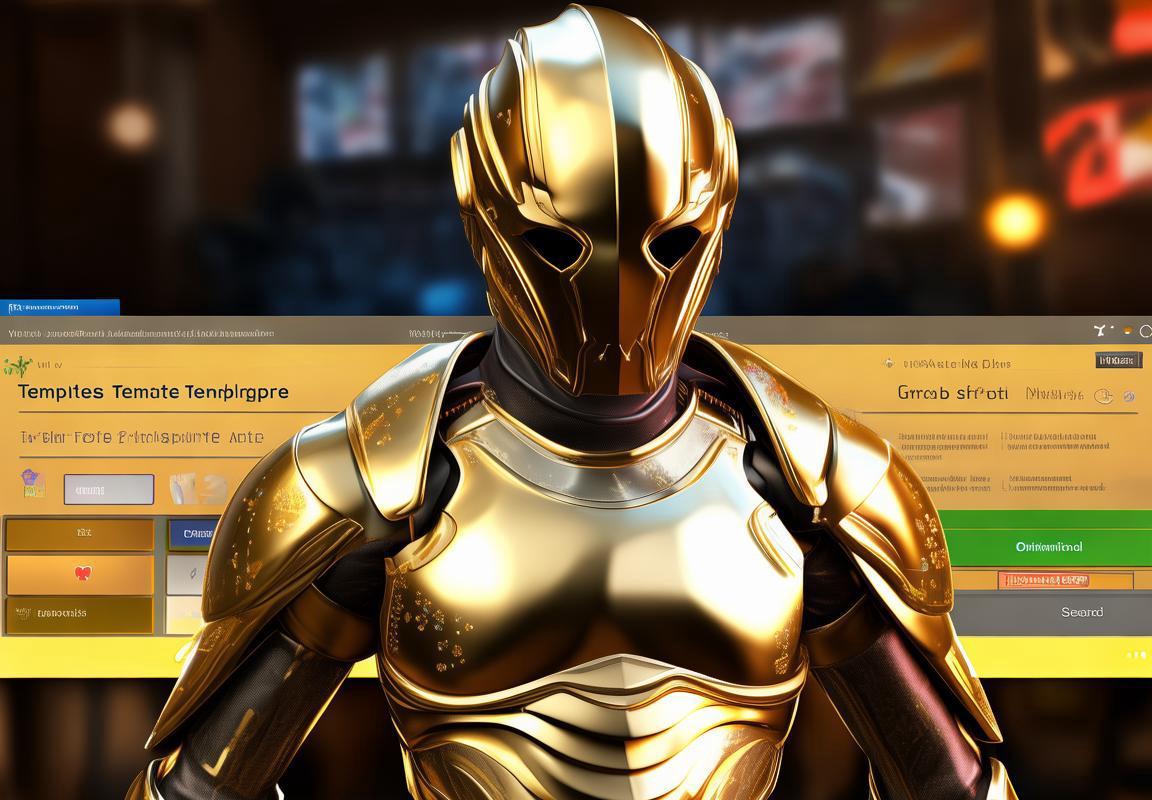
关键词搜索,快速定位
WPS软件中寻找并下载合适的模板,关键词搜索功能可以帮大忙。下面,我就来详细说说如何利用关键词搜索,快速找到你需要的模板。
打开WPS软件,点击右上角的“模板”按钮。这里会展示出一大堆分类,比如文档、表格、演示等。不过,如果你直接在这些分类里寻找,可能会浪费不少时间。
这时候,就用得上关键词搜索了。在模板页面,找到右上角的一个搜索框,直接输入你想要的模板类型或者特点。比如说,如果你想找一份简历模板,就输入“简历”这个词;如果你需要一份年终总结的PPT模板,就输入“年终总结”或者“年度总结”。
输入关键词后,WPS会自动为你筛选出相关的模板。这时候,屏幕上会跳出一大串匹配的结果。怎么样,看起来是不是很方便?
但是,你可能会有这样的疑问:这么多模板,我怎么知道哪一个最适合我呢?这时候,就需要进一步细化你的搜索了。
你可以尝试输入更具体的关键词,比如“简约简历”、“现代风格年终总结PPT”等。这样,搜索结果会更加精准,你就能更快地找到心仪的模板。
另外,WPS搜索结果页面下方还有一些筛选选项,比如“类型”、“风格”、“颜色”等。你可以根据自己的需求,挑选合适的筛选条件,进一步缩小搜索范围。
举个例子,如果你想要一份黑色的简约简历模板,就可以先选择“简历”这个分类,然后在搜索框里输入“黑色 简约”,再根据页面下方的筛选条件,选择“黑色”和“简约”这两个选项。这样,搜索出来的结果就只会显示黑色的简约简历模板了。
还有一些时候,你可能对模板的风格或者格式有特殊要求。比如,你可能需要一份包含照片的简历模板,或者一份包含图表的年终总结PPT模板。这时,你可以在搜索框里同时输入多个关键词,让WPS帮你找到最贴合你需求的模板。
关键词搜索是WPS下载模板的一个非常实用的小技巧。它可以帮助你在海量模板中快速定位到想要的模板,大大节省了你的时间和精力。所以,下次在寻找模板的时候,别忘了这个好帮手哦!
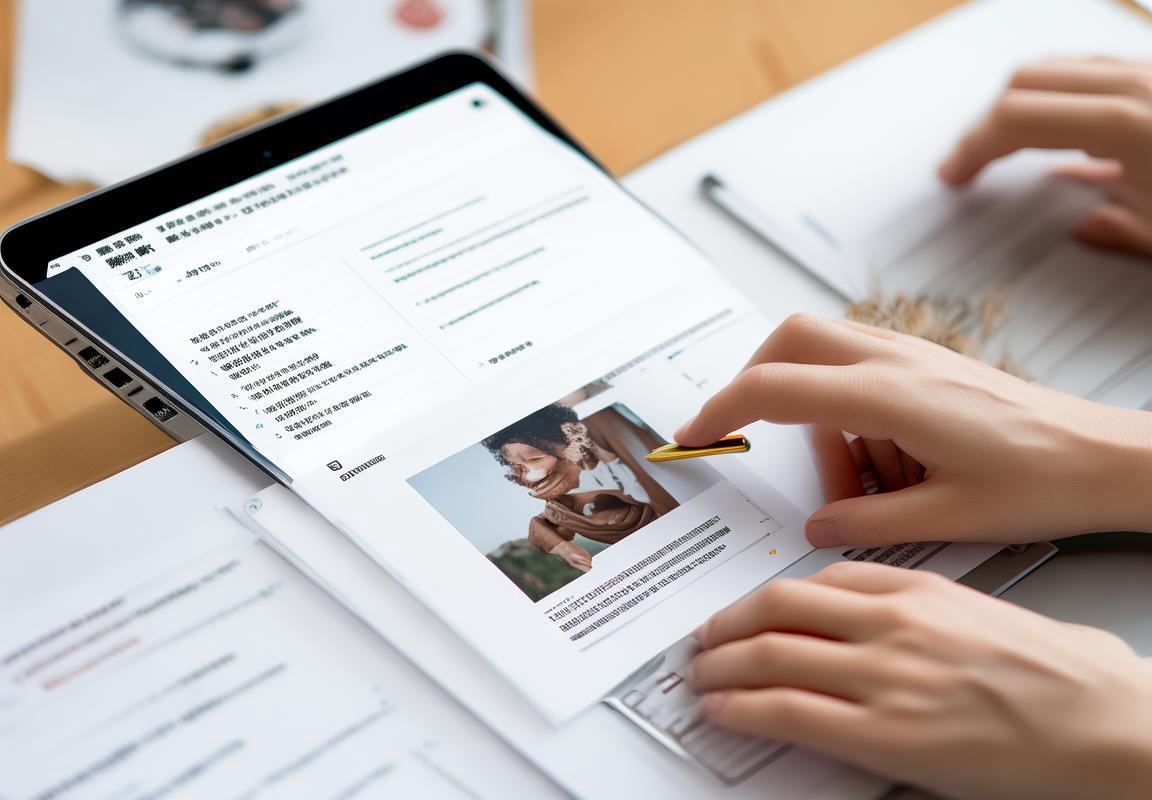
隐藏技巧:模板市场探索
WPS模板市场是个宝库,里面藏着各式各样的模板,但怎么快速找到自己心仪的那一款呢?这就得靠一些隐藏技巧了。下面,我就来跟你聊聊,怎么在WPS模板市场里轻松找到心仪的模板。
模板市场入口
你得知道怎么进入模板市场。打开WPS,点击右上角的“模板”按钮,然后下拉菜单里就有“模板市场”的选项。点进去,就打开了模板市场的界面。
关键词搜索
模板市场里,搜索功能是找模板的利器。比如,你想找个PPT模板,就输入“PPT”或者“演示文稿”这样的关键词。搜索结果会出来一大堆,这时候就需要点进去看看具体内容了。
分类浏览
WPS模板市场里的模板分类非常详细,有商务、创意、办公、节日等多种分类。你可以根据自己的需求,直接选择相应的分类来浏览。比如,你想找一份节日风格的PPT模板,就直接点击“节日”分类,然后挑选喜欢的模板。
模板预览
模板市场里,每个模板都有预览功能。你可以点击模板的缩略图,查看模板的具体样式和内容。这样,你就能快速判断这个模板是否符合你的需求。
个性化搜索
WPS模板市场还支持个性化搜索。比如,你可以根据模板的分辨率、颜色、风格等条件来筛选结果。这样,你就能找到更加贴合自己需求的模板。
热门模板推荐
模板市场首页,WPS会推荐一些热门模板。这些模板通常都是经过用户认可的,质量有保证。如果你不知道从哪里开始找,可以看看这些推荐。
模板下载与使用
找到心仪的模板后,直接点击“下载”按钮。下载完成后,打开WPS软件,点击“新建”按钮,然后选择“从模板新建”,在弹出的模板列表中找到刚刚下载的模板,点击应用即可。
模板修改与定制
载的模板通常都是可以修改的。你可以在WPS中对模板进行个性化的修改,比如更改字体、颜色、图片等。这样,模板就能更加符合你的需求。
关注模板市场动态
WPS模板市场会定期更新,新的模板会不断上架。如果你想第一时间找到最新的模板,可以关注模板市场的动态,或者将模板市场添加到收藏夹。
模板分享与交流
如果你在使用模板的过程中,找到了一些非常不错的模板,可以分享给其他用户。同时,也可以在模板市场里与其他用户交流心得,共同探讨如何更好地使用模板。
WPS模板市场是一个功能强大的模板资源库,通过以上的隐藏技巧,你可以在其中轻松找到心仪的模板。只要多尝试、多探索,相信你一定能找到最适合你的模板!

如何找到特定风格或类型的模板
找到特定风格或类型的模板,其实就像逛商场一样,得有点耐心和技巧。下面我就来给你说说,怎么在WPS里找到那些让你眼前一亮的模板。
你得先打开WPS,然后直接点那个“模板”的图标,就像你逛商场时找到商品区一样简单。点进去后,你会看到一大堆分类,像是文档、表格、演示,这些都是模板的大类。
咱们来说说具体怎么找。比如说,你想找个简约风格的简历模板,那就在搜索框里输入“简约简历”。注意,这里的关键词要准确,就像你告诉导购员你想买什么款式一样。
搜索结果出来后,你会看到很多模板,这时候,你得根据你的需求来筛选。比如,你可能更倾向于选择纯色背景的,或者有特殊排版设计的。你可以点击筛选按钮,然后挑选你喜欢的风格或者颜色。
还有个超实用的小技巧,就是看模板的评分和评论。这就像问周围人的意见一样,评分高的、评论好的模板通常不会让你失望。
如果你对某个分类特别感兴趣,比如“商务报告”,可以直接点击进入。这里面的模板通常都是正式的、专业的,很适合做工作汇报或者商业计划。
有时候,你可能需要找到一个特定节日或者场合的模板,比如“春节贺卡”或者“生日邀请函”。这种情况下,你可以在搜索框里输入节日名称或者场合关键词,然后按时间或者流行度排序,这样就能找到最新的或者最受欢迎的模板了。
另外,WPS的模板市场也是个宝藏之地。你可以在模板市场里找到更多样化的模板,这里面的模板更新速度很快,有时候还会有一些免费试用的小惊喜。
模板市场里,你可以根据自己的喜好来分类浏览,比如“创意设计”、“办公应用”等。或者,你也可以直接搜索,比如“现代简约PPT模板”。
找到心仪的模板后,记得先看清楚模板的适用场景和格式要求,比如是Word文档还是PPT演示文稿。有时候,模板的格式不对,可能会影响你的使用。
我想说的是,找到合适的模板有时候需要一点耐心。你可以多尝试几个不同的关键词,或者换个角度去搜索,比如用“商务风”代替“商务报告”,这样可能会找到意想不到的好东西。
找到特定风格或类型的模板,就是要会利用WPS的搜索和筛选功能,多尝试不同的关键词,看看哪些模板能勾起你的兴趣。这样一来,你就能在WPS的模板海洋里找到属于自己的那片天空了。

模板修改与定制
想要在WPS中修改和定制模板,其实就像给衣服换件新衣服那么简单。不管你是想要调整模板的字体、颜色,还是想加入自己的图片和设计元素,下面就来教你怎么轻松搞定。
字体调整
想要模板看起来更个性?那就从字体开始吧。选中你要修改的文本,然后点击“开始”选项卡下的“字体”按钮。这里你可以选择不同的字体、字号、颜色,甚至还有加粗、斜体等效果。比如,你想要简历看起来更正式,可以选择一个商务风格的字体,如“微软雅黑”。
颜色搭配
颜色是影响视觉效果的重要因素。在WPS中,你可以通过“开始”选项卡下的“颜色”按钮来选择你喜欢的颜色。无论是背景、文字还是边框,都可以轻松更改。比如,你想要一个清爽的PPT,可以选择蓝色或者绿色作为背景。
背景更换
如果你想要给模板换一个全新的背景,可以在“设计”选项卡下找到“背景”功能。这里有各种各样的背景样式,从纯色到图案,应有尽有。如果你有自己设计的图片,也可以上传作为背景。
插入图片和图形
有时候,一张图片胜过千言万语。在WPS中,你可以通过“插入”选项卡下的“图片”或“形状”来添加图片和图形。这些元素可以放在文档的任何位置,让你的模板更加生动。
页眉和页脚
页眉和页脚通常用于添加文档的标题、作者信息、页码等。在WPS中,你可以通过“插入”选项卡下的“页眉和页脚”来添加这些内容。你可以选择预设的样式,也可以自定义设计。
表格和图表
对于表格和图表,WPS提供了丰富的工具。你可以直接插入表格,然后根据需要调整行高、列宽,甚至可以添加颜色、边框等。图表的话,WPS也内置了多种图表类型,比如柱状图、折线图、饼图等,让你轻松展示数据。
母版修改
如果你想一次性修改所有页面的模板样式,可以尝试使用母版。在WPS中,你可以通过“视图”选项卡下的“母版视图”来进入母版编辑模式。在这里,你可以修改页眉、页脚、页码、页边距等,所有基于该母版的页面都会自动更新。
保存模板
修改完成后,别忘了保存你的模板。你可以将模板保存为新的文件,也可以直接保存到WPS模板库中,方便以后使用。
WPS的模板修改和定制功能非常强大,几乎可以满足你的所有需求。只要稍微动动手,就能让你的文档焕然一新。

温馨小贴士
使用WPS模板的时候,有时候我们下载的模板并不是完全符合我们的需求,这时候就需要我们手动进行一些修改和定制。下面就来分享一些温馨小贴士,帮助你轻松搞定模板修改与定制。
保留模板结构,避免乱动
修改模板时,最关键的一点就是保留模板的整体结构。如果你对模板的版式设计很满意,但只是想要更改一些文字或图片,那么最好是只对这些元素进行修改,而不要随意移动或删除其他布局元素。
熟悉WPS的编辑功能
WPS软件提供了丰富的编辑功能,包括字体、颜色、背景、图片等。熟悉这些功能是进行模板修改的基础。比如,你可以通过“开始”选项卡中的字体、段落、样式等工具来调整文本;使用“插入”选项卡中的图片、形状、表格等工具来丰富内容。
慢慢来,不要急于求成
模板修改是一个细致的过程,有时候可能会遇到一些小问题。这时候不要急于求成,可以慢慢来,一点一点地调整,直到达到满意的效果。
利用样式库快速应用格式
WPS的样式库功能非常实用,你可以在这里找到各种预定义的格式,直接应用到文本或段落上。这样不仅可以节省时间,还能保持文档风格的统一。
保存模板副本,避免修改出错
进行模板修改之前,最好先保存一个模板副本。这样即使修改出错,也不会影响到原始模板。你可以随时回到副本进行修改,直到满意为止。
个性化定制,打造专属模板
如果你想要打造一个完全属于你自己的模板,可以从以下几个方面入手:
- 更换背景图片,让模板更有个性;
- 修改字体和字号,提升阅读体验;
- 添加自定义样式,如项目符号、编号等;
- 设计独特的页眉和页脚,增加专业感。
注意细节,提升模板质量
修改模板时,注意细节的处理,比如:
- 文字排版要整齐,避免错位;
- 图片质量要高,避免模糊不清;
- 页面布局要合理,避免拥挤或空旷;
- 色彩搭配要和谐,避免过于鲜艳或暗淡。
定期备份模板库
WPS模板库里的模板更新很快,有时候你可能需要下载最新的模板。为了方便管理和使用,建议定期备份模板库,以免丢失。
分享你的模板
如果你对自己的模板满意,不妨分享给他人。WPS模板市场是一个很好的平台,你可以将自己的模板上传,让更多人使用。
不断学习,提升模板设计能力
模板设计是一个不断学习的过程。你可以通过阅读相关书籍、观看教程视频、加入设计社区等方式,不断提升自己的模板设计能力。
WPS模板的修改与定制并不复杂,只要掌握一些小技巧,就能轻松打造出满意的模板。希望这些温馨小贴士能对你有所帮助!
WPS邮件合并功能让批量发送个性化邮件变得简单高效。只需准备名单和模板,WPS会自动将信息填入,生成专属邮件。适用场景广泛,如客户问候、招聘信息、产品推广等。操作步骤简便,只需导入名单、设置模板、预览发送即可。WPS邮件合并节省时间,提升效率,是职场和营销的得力助手。
WPS文本框是提升文档设计的关键工具,它不仅可容纳文字,还能插入图片、视频等多媒体元素,灵活布局于文档任意位置。通过调整大小、形状、边框、背景和阴影,文本框可让文档更具个性与层次。WPS文本框在简历、报告、贺卡等多种文档中均有广泛用途,是个人和团队协作中不可或缺的创意助手。掌握其使用方法,能让文档设计焕然一新。
WPS字体替换是提升文档专业度和美观度的快捷方式。它通过统一字体风格,优化阅读体验,确保文档兼容性,避免版权问题,简化编辑流程,增强视觉效果,适应特定场合和个人喜好,以及传承文化特色,显著提高工作效率。在WPS中,只需几步操作,即可轻松实现字体替换,让文档焕然一新。
WPS的批量查找替换功能如同办公利器,轻松解决文档格式统一、内容替换等难题。通过精准定位、灵活运用通配符和正则表达式,WPS能高效处理大量文本,节省时间和精力,让办公生活更轻松愉快。无论是统一文档格式、快速校对错误,还是提取关键信息、批量更名,WPS批量查找替换都是办公桌上的得力助手。
WPS表格函数犹如数据的魔法师,让数据处理变得轻松。WPS表格内置的SUM、AVERAGE、IF等函数,能自动填充计算结果,VLOOKUP、HLOOKUP助你快速查找数据,RANK、FILTER实现高效排序筛选。此外,日期和时间函数、文本函数及图表函数等,更是让数据分析直观易懂。WPS表格强大功能,让工作更加高效。
WPS表格透视表是WPS表格中的强大数据分析工具,能轻松从大量数据中提取有价值信息。它通过简单的拖拽操作,即可实现数据的排序、筛选、分组和自定义计算,让复杂的数据分析变得简单高效。无论是销售数据、市场分析还是成绩跟踪,WPS表格透视表都能助你一臂之力,快速洞察数据背后的规律。

